Básicamente, un entorno de terminal de Linux permite al usuario llevar a cabo diversas funcionalidades del sistema, como la administración de archivos, la actualización del sistema y la administración de aplicaciones a través de una variedad de comandos ejecutables. ¿Qué sucede si puede lograr todos estos objetivos del entorno de terminales de Linux pero de manera flexible?
[ También te puede interesar:Tmux (Terminal Multiplexer) y Tilix Terminal Emulator]
Uno de esos candidatos para hacer realidad la última afirmación es Terminator. emulador de terminal Hay una razón por la que se hace referencia a él como un entorno de línea de comandos de Linux con esteroides. Terminator le brinda acceso sin inconvenientes a todos los posibles accesos directos y características que un entorno de terminal Linux puede admitir.
Características de la terminal Terminator
Lo que puede hacer un entorno de terminal normal, el Terminator entorno terminal puede hacerlo mejor. Su flexibilidad se debe a su compatibilidad con las siguientes funciones principales.
- Compatibilidad con varios complementos.
- Escribiendo simultáneamente, especialmente cuando se trata de terminales agrupados arbitrariamente.
- Acceso a numerosos atajos de teclado.
- Compatibilidad con múltiples perfiles y diseños que, a través del editor de preferencias de GUI, se pueden guardar.
- Reordenación de terminales mediante arrastrar y soltar.
- Compatibilidad con varias pestañas.
- Soporte para disposición de terminales de estructura en forma de rejilla.
Instalar Terminator Terminal en Linux
Independientemente de la distribución del sistema operativo Linux que esté utilizando, puede instalar fácilmente el Terminator emulador de terminal desde el administrador de paquetes de su distribución desde cualquiera de las siguientes guías de instalación.
$ sudo apt-get install terminator [On Debian, Ubuntu and Mint] $ sudo yum install terminator [On RHEL/CentOS/Fedora and Rocky Linux/AlmaLinux] $ sudo emerge -a sys-apps/terminator [On Gentoo Linux] $ sudo pacman -S terminator [On Arch Linux] $ sudo zypper install terminator [On OpenSUSE]
Primeros pasos con Terminator en Linux
Puede usar el entorno de línea de comandos predeterminado de su sistema Linux o la interfaz del iniciador de aplicaciones para acceder y ejecutar esta aplicación de emulador.
$ terminator

El primer vistazo de Terminator El emulador te da acceso a tres menús principales.
El menú contextual de Terminator
Acceder a este menú es tan fácil como hacer clic derecho en un Terminator en ejecución. entorno terminal.

Las características funcionales visualizables comunes de este menú contextual incluyen Pegar , Pestaña abierta y Cerrar funciones El Pegar La función le permite volcar comandos ejecutables de otros entornos a este emulador.

La pestaña abierta La función crea otros entornos de terminal interactivos basados en pestañas para los usuarios que desean ejecutar sesiones de terminal separadas y/o simultáneas.

La división horizontal La función divide la ventana de su terminal en dos paneles de ventana horizontales. Es una alternativa ideal para abrir una nueva pestaña.

La división vertical La función divide la ventana de su terminal en dos paneles de ventana verticales.
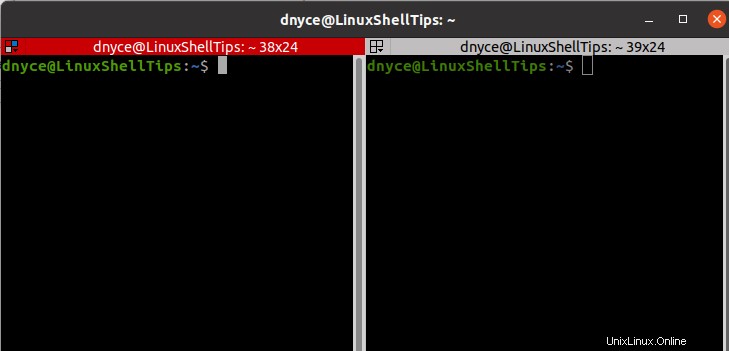
Tanto si se encuentra en una posición horizontal o verticalmente ventana dividida, para intercambiar entre las interfaces del panel de la ventana, solo necesita hacer clic en el entorno del panel de la ventana que necesita usar.
Puedes dividir aún más el Terminator ventana en secciones de panel de ventana más pequeñas haciendo clic derecho en sus interfaces.
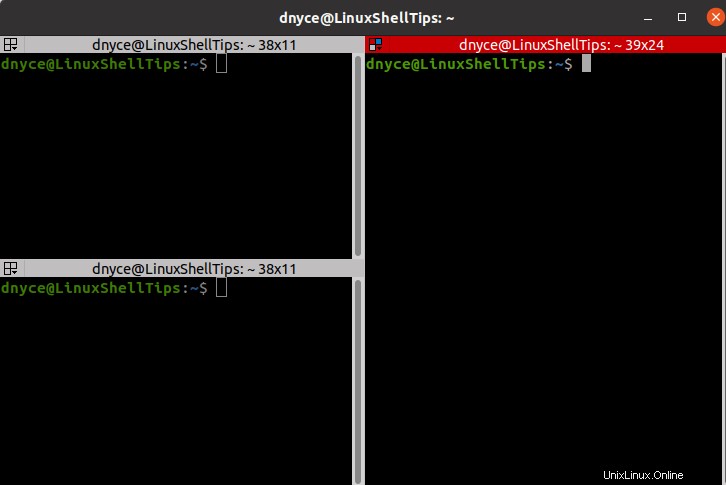
Con muchas secciones del panel de la ventana del terminal abiertas, opcionalmente puede hacer clic con el botón derecho en cualquiera de ellas para Zoom. función terminal. Le brinda un entorno de trabajo interactivo más grande.
Puede volver a las otras instancias del panel de la ventana de terminal haciendo clic con el botón derecho en la instancia de terminal ampliada y accediendo a la función Restaurar todas las terminales.

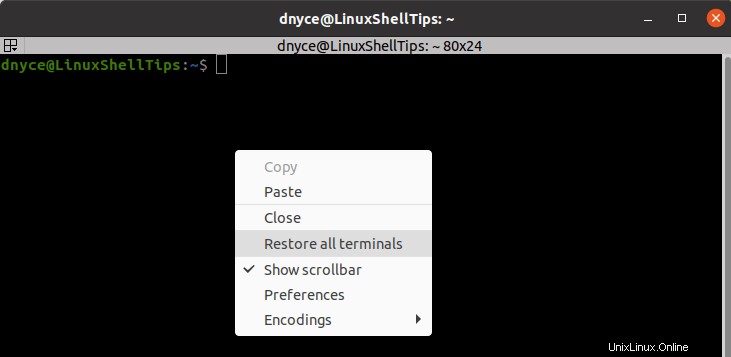
También puede arrastrar estos paneles abiertos de la ventana del terminal y reorganizarlos en el orden que desee.

Las Preferencias La función de menú le brinda acceso a una variedad de funciones de Terminator que pueden resultarle útiles.
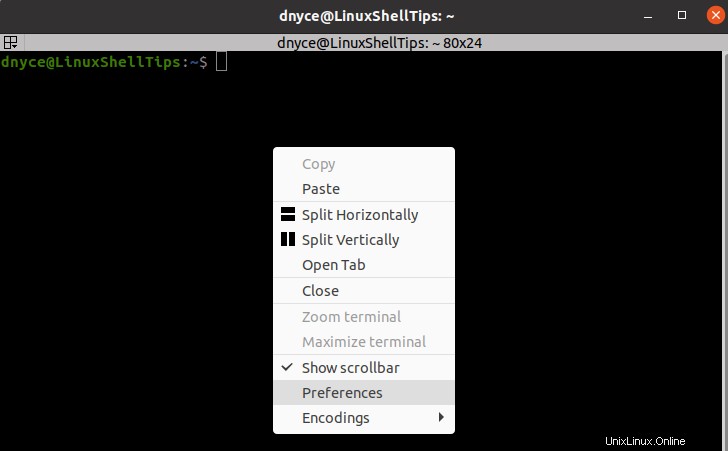
Desde útiles atajos de teclado hasta diseños editables, tiene el 100 % de personalización en sus manos.
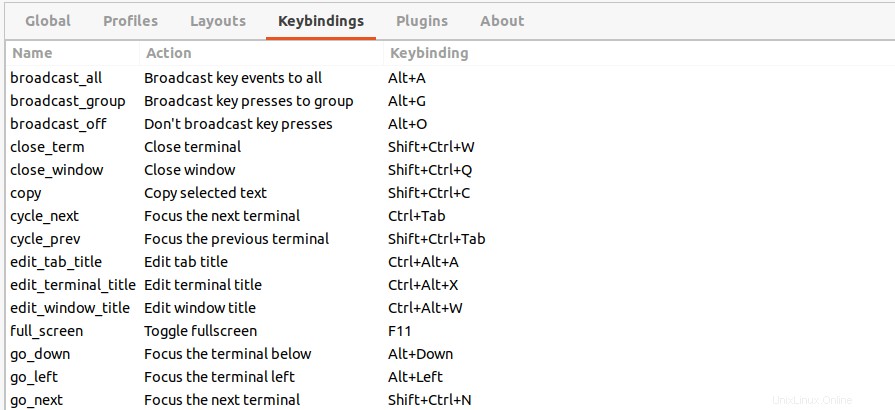
Para salir de los paneles abiertos de la ventana de terminal, haga clic con el botón derecho en el que desea salir y seleccione Cerrar función.
El menú de agrupación Terminator
Se puede acceder haciendo clic en el trío de cuadros de colores en la esquina superior izquierda de un Terminator activo. ventana.
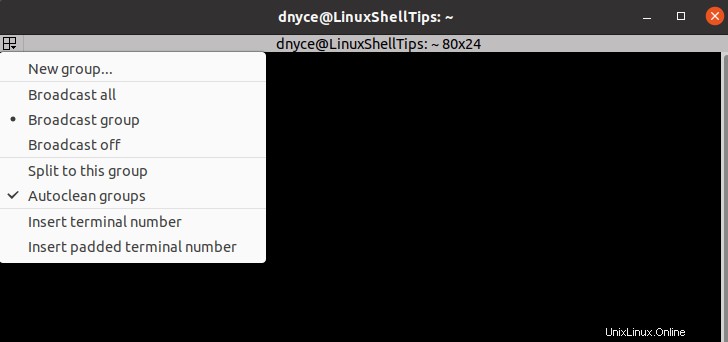
Los terminales de agrupación ofrecen una clara ventaja; todas las instancias de terminal abiertas que pertenecen a un grupo específico pueden manipularse o controlarse con una sola acción.
Al hacer clic en el trío de cuadros de colores en la esquina superior izquierda y seleccionar Nuevo El grupo debería permitirle dar a cualquier ventana de terminal un nombre de grupo o agregarlo a un grupo existente.
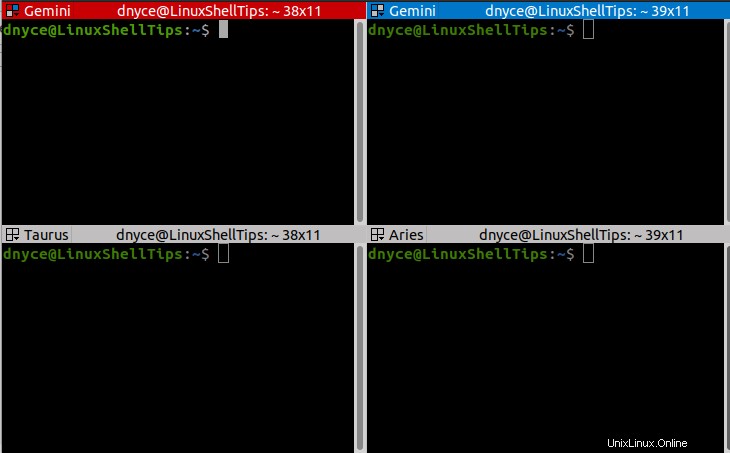
Según la captura de pantalla anterior, tenemos cuatro ventanas de terminal que pertenecen a los grupos Géminis , Tauro y Aries .

Volver a acceder al menú de agrupación conduce a nuevas opciones:
- Puede hacer que esta ventana de terminal tenga como valor predeterminado Ninguno y no use ningún nombre de grupo, asígnele un Nuevo nombre de grupo, o cámbielo para usar un nombre de grupo existente.
- La opción Eliminar grupo Géminis desasociará todas las ventanas de terminal del nombre de grupo Gemini .
- La opción Eliminar todos los grupos desasocia todas las ventanas de terminal de cualquier nombre de grupo.
- La opción Cerrar grupo Géminis cerrará todas las ventanas de terminal con el nombre de grupo Gemini .
La asociación de nombres de grupos facilita la administración de múltiples ventanas de terminal.
El menú de difusión de Terminator
En informática, radiodifusión es el arte de duplicar un flujo de entrada a otro entorno.

Cuando trabaje con varios grupos, el menú de transmisión tendrá tres opciones principales.
Transmitir todo
Aquí, independientemente del nombre de grupo en el que se encuentre cada ventana de terminal, una entrada en una ventana de terminal se duplicará en todas las ventanas de terminal.
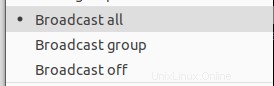

Grupo de transmisión
Una entrada en una ventana de terminal solo se duplicará en las ventanas de terminal con el mismo nombre de grupo.
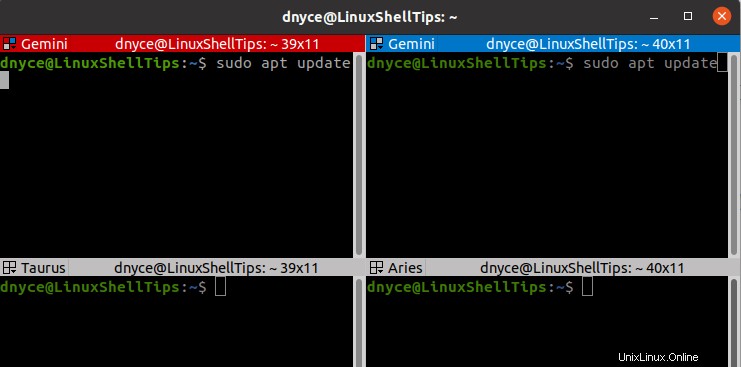
Emisión desactivada
Una entrada en una ventana de terminal solo afectará a esa ventana de terminal.
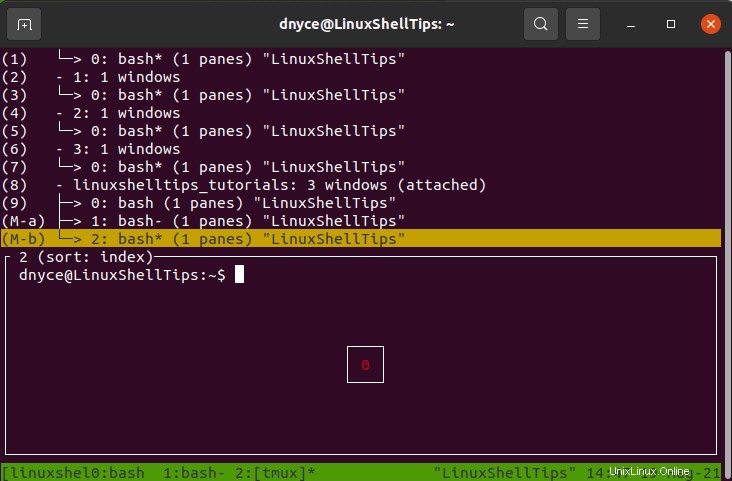
Compatibilidad con elementos en los que se puede hacer clic
Terminator ofrece soporte indiscutible para cadenas de texto que se adhieren a patrones en los que se puede hacer clic, como correos electrónicos y sitios web. Por ejemplo, se puede ejecutar una coincidencia de patrón para una dirección de correo electrónico haciendo clic con el botón derecho del mouse sobre ella o usando la función de control del teclado (Ctrl ) junto con la función de clic izquierdo del ratón (Ctrl+clic izquierdo ).
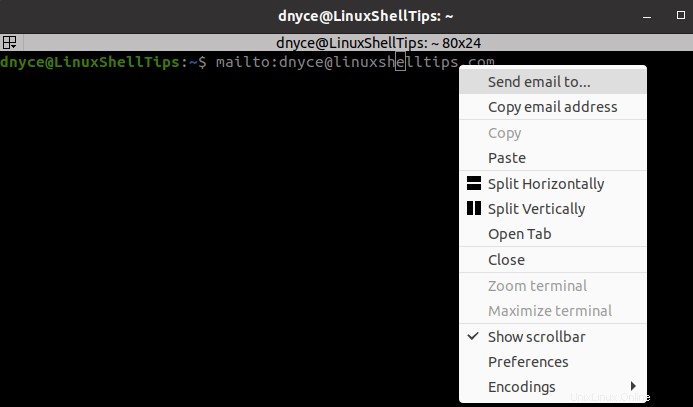
Como se indicó anteriormente, el Terminator El emulador de terminal es, de hecho, un entorno de línea de comandos de Linux ordinal con esteroides. Con todas estas características y flexibilidades funcionales sobre la mesa, no hay necesidad de limitar su experiencia de terminal Linux.